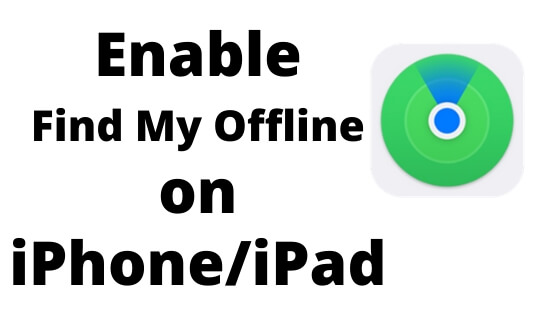Как включить и отключить встроенный интеллектуальный текст в macOS Sonoma
Если вы знакомы с функцией интеллектуального ввода текста на iPhone, возможно, вы знаете, что ее цель — помочь вам быстро составлять тексты и электронные письма, предлагая прогнозируемые слова или фразы. Хотя это может быть полезно для некоторых пользователей и других, это скорее раздражает. Если вам не нравится функция отображения встроенного интеллектуального текста или вы предпочитаете не использовать ее, отключить ее на вашем Mac довольно легко. Вот как отключить функцию интеллектуального ввода текста на Mac под управлением macOS.
Как отключить интеллектуальный ввод текста на Mac
Функция интеллектуального ввода текста доступна в macOS Sonoma, поэтому, если у вас есть компьютер Mac с macOS Sonoma и более поздними версиями, вот как вы можете отключить интеллектуальный ввод текста.
Как отключить показ встроенного интеллектуального текста в macOS Sonoma
1→ Перейдите к логотипу Apple в верхнем меню Apple. Выберите Системные настройки.
 Системные настройки на Mac
Системные настройки на Mac
2→ Нажмите «Клавиатура» на левой панели.
3→ В разделе «Ввод текста» нажмите «Изменить…».
 Изменить настройки клавиатуры на Mac
Изменить настройки клавиатуры на Mac
4 → В ответ на запрос выберите «Все источники ввода» > щелкните переключатель рядом с «Показать встроенный интеллектуальный текст».
5 → Наконец, нажмите «Готово», чтобы сохранить изменения.
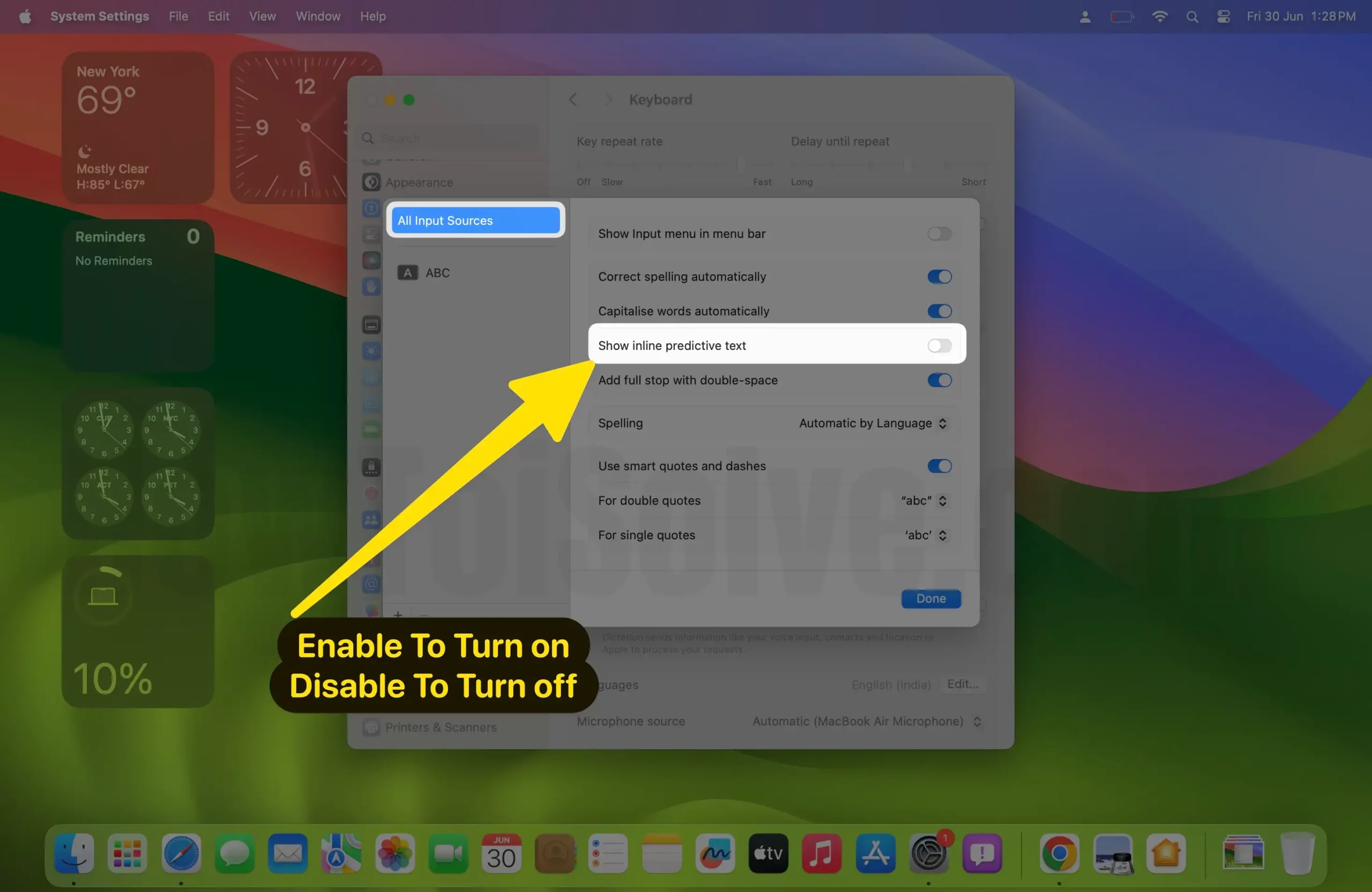 Включить или отключить интеллектуальный ввод текста на Mac
Включить или отключить интеллектуальный ввод текста на Mac
Последняя мысль!
Отныне и навсегда Apple не оставляет камня на камне. Но это не означает, что все функции подходят каждому пользователю. Вот как вы можете отключить интеллектуальный ввод текста на своем компьютере Mac.